Maison >Problème commun >Comment réparer facilement l'erreur BSOD bddci.sys dans Windows 11
Comment réparer facilement l'erreur BSOD bddci.sys dans Windows 11
- WBOYavant
- 2023-04-16 16:07:032054parcourir
De nombreux utilisateurs de Windows ont signalé avoir vu des erreurs BSOD sur leurs systèmes avec le message d'erreur suivant :
您的 PC 遇到问题,需要重新启动。我们只是在收集一些错误信息,然后我们会为您重新启动。如果您想了解更多,可以稍后在线搜索此错误:bddci.sys
Dans cet article, voyons comment vous pouvez facilement résoudre ce problème dans Windows 11.
Étapes pour corriger l'erreur BSOD bddci.sys dans Windows 11 :
1 Ouvrez ExécuterTerminal en maintenant enfoncées simultanément les touches Windows et R.
2. Entrez ms-settings:recovery et appuyez sur OK.
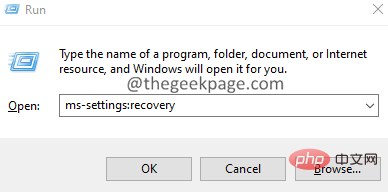
3. Dans la fenêtre qui s'ouvre, recherchez la section Options de récupération. À côté de Démarrage avancé, cliquez sur le bouton Redémarrer maintenant comme indiqué ci-dessous.
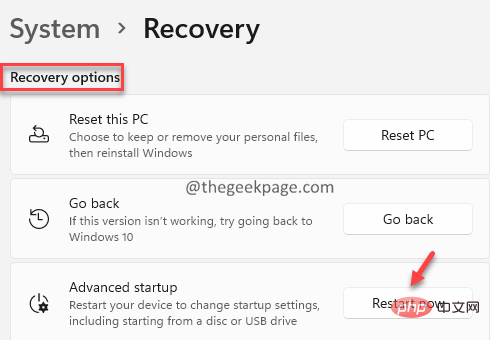
4. Vous verrez un écran bleu indiquant Veuillez patienter.
5. Dans la fenêtre qui apparaît, cliquez sur la vignette Dépannage.
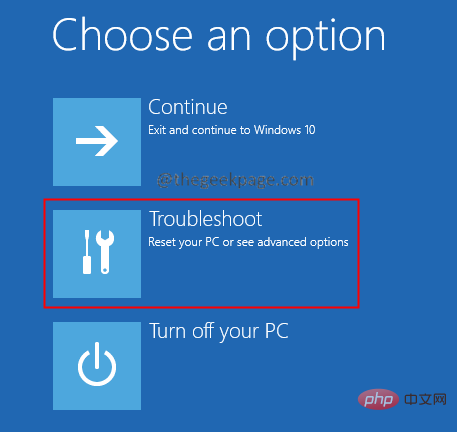
6. Maintenant, cliquez sur la vignette Options avancées.
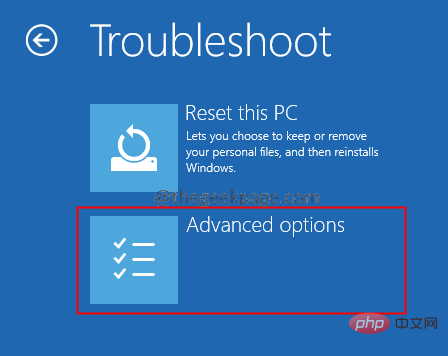
7. Cliquez sur l'autocollant Vue d'invite de commande.
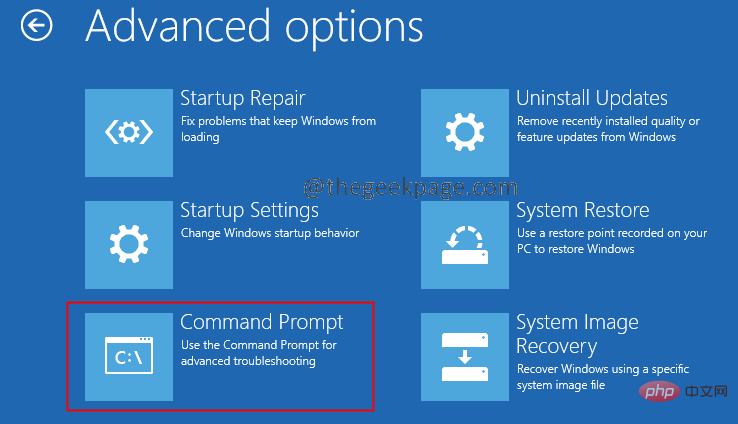
8. Dans la fenêtre d'invite de commande qui s'ouvre, entrez les commandes suivantes dans l'ordre. Assurez-vous d'appuyer sur Entrée après chaque commande.
bcdedit /enum
9. Maintenant, vérifiez où Windows est installé. Sous la section Windows Boot Loader, vérifiez la valeur correspondant à l'option périphérique .
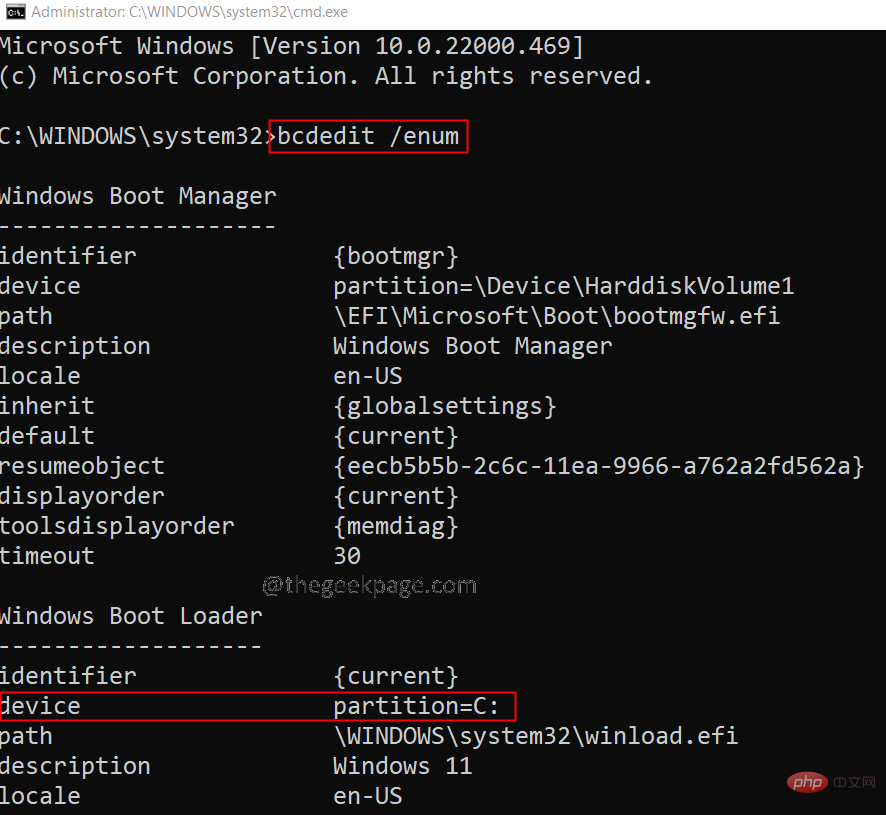
10. Une fois terminé, exécutez les commandes suivantes dans l'ordre.
C:cd C:\Windows\System32\driversdel bddci.sys
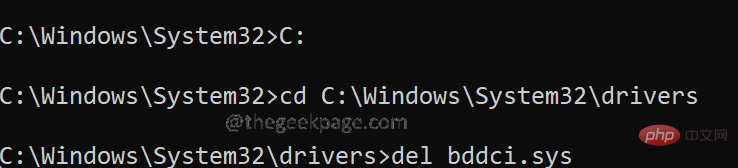
10. Après la suppression, vous pouvez utiliser la commande suivante pour vérifier si le fichier a été supprimé avec succès.
dir bd*.*
Si vous voyez le message Fichier introuvable, cela confirme que le fichier a été supprimé avec succès.
Ce qui précède est le contenu détaillé de. pour plus d'informations, suivez d'autres articles connexes sur le site Web de PHP en chinois!

